Nginx, MariaDB und PHP7.2 heißen (LEMP). Im Folgenden sind die Schritte zum Installieren von LEMP auf Ubuntu 18.04 LTS aufgeführt.
- Lass uns unser Ubuntu-Paket aktualisieren.
# sudo apt update
# sudo apt upgrade - Nginx-Webserver installieren. Es ist ein Hochleistungsserver und wird als Reverse Proxy verwendet.
# sudo apt install Nginx
- Starten und aktivieren Sie Nginx. Nginx wird beim Booten automatisch gestartet.
# sudo systemctl start nginx
# sudo systemctl enable nginx - Sie können die Nginx-Version mit dem folgenden Befehl überprüfen.
# nginx -v
nginx version: nginx/1.14.0 (Ubuntu)
Sie können im Browser auf die Server-IP-Adresse zugreifen und es wird die Standard-Nginx-Seite angezeigt.
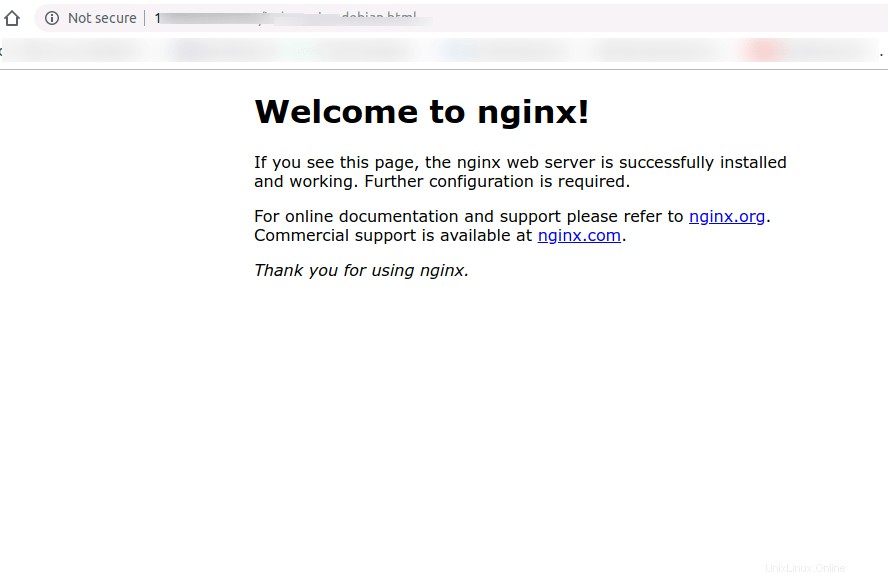
Wir können www-data (Nginx-Benutzer) als Eigentümer des Webverzeichnisses festlegen.
# sudo chown www-data:www-data /usr/share/nginx/html -R
- Installieren Sie MariaDB mit dem folgenden Befehl. MariaDB ist ein Ersatz für MySQL.
# sudo apt install mariadb-server mariadb-client
- Starten und aktivieren Sie die MariaDB. MariaDB wird beim Booten automatisch gestartet.
# sudo systemctl start mariadb
# sudo systemctl enable mariadb - Führen Sie den folgenden Befehl für das Sicherheitsskript nach der Installation aus.
# sudo mysql_secure_installation
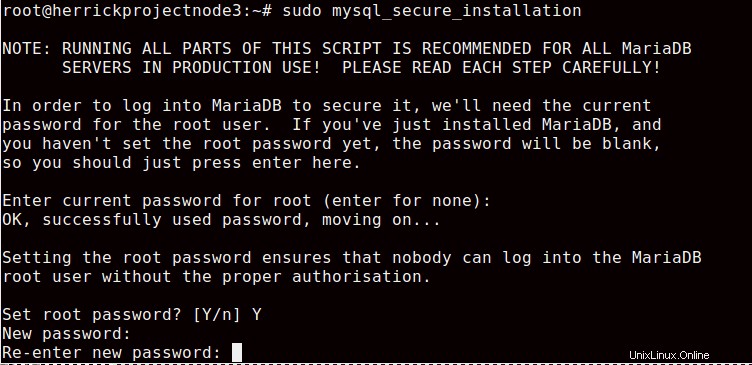
- Geben Sie das MySQL-Root-Passwort ein und bestätigen Sie das Passwort und legen Sie die erforderliche Konfiguration fest.
- Überprüfen Sie die MariaDB-Version mit dem folgenden Befehl.
# mariadb --version

Es wird die folgende Ausgabe geben.
# mariadb Ver 15.1 Distrib 10.1.43-MariaDB, for debian-linux-gnu (x86_64) using readline 5.2
- Standardmäßig ist PHP 7.2 im standardmäßigen Ubuntu-Repository für 18.04 enthalten. Geben Sie jedoch bitte den folgenden Befehl ein, um php7.2 mit einigen gängigen Erweiterungen zu installieren.
# sudo apt install php7.2 php7.2-fpm php7.2-mysql php-common php7.2-cli php7.2-common php7.2-json php7.2-opcache php7.2-readline php7.2-mbstring php7.2-xml php7.2-gd php7.2-curl
- Starten und aktivieren Sie PHP 7.2-fpm Es wird PHP beim Booten automatisch starten.
# sudo systemctl start php7.2-fpm
# sudo systemctl enable php7.2-fpm - Führen Sie den folgenden Befehl aus, um den standardmäßigen Symlink im Verzeichnis für aktivierte Websites zu entfernen.
# sudo rm /etc/nginx/sites-enabled/default
- Erstellen Sie eine neue Serverblockdatei im Verzeichnis /etc/nginx/conf.d/.
# sudo nano /etc/nginx/conf.d/default.conf
- Fügen Sie den folgenden Text in default.conf hinzu
server { listen 80; listen [::]:80; server_name _; root /usr/share/nginx/html/; index index.php index.html index.htm index.nginx-debian.html; location / { try_files $uri $uri/ /index.php; } location ~ \.php$ { fastcgi_pass unix:/run/php/php7.2-fpm.sock; fastcgi_param SCRIPT_FILENAME $document_root$fastcgi_script_name; include fastcgi_params; include snippets/fastcgi-php.conf; } # A long browser cache lifetime can speed up repeat visits to your page location ~* \.(jpg|jpeg|gif|png|webp|svg|woff|woff2|ttf|css|js|ico|xml)$ { access_log off; log_not_found off; expires 360d; } # disable access to hidden files location ~ /\.ht { access_log off; log_not_found off; deny all; } } - Speichern und schließen Sie es und starten Sie den Nginx-Dienst neu.
# sudo systemctl reload nginx
- Wir werden das PHP-FPM mit dem NGINX-Webserver testen. Lassen Sie uns die Seite phpinfo.php im Stammverzeichnis erstellen.
# sudo nano /usr/share/nginx/html/info.php
- Fügen Sie den PHP-Infocode wie unten ein.
<?php phpinfo();>